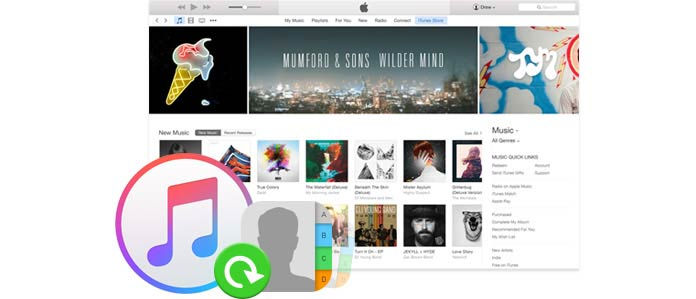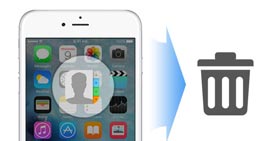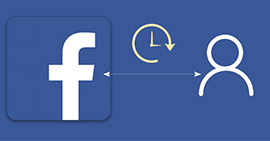Slik gjenoppretter du slettede eller mistede kontakter fra iTunes
Jeg har mange kontakter på min iPhone for forretningsbruk. Men jeg slettet noen av dem ved et uhell, og oppdaterte den nyeste iCloud-sikkerhetskopien. Nå vet jeg at jeg ikke kan gjenopprette kontakter fra iCloud-sikkerhetskopi. Men jeg lagde iTunes-sikkerhetskopi før, kan jeg gjenopprette iPhone-kontakter fra iTunes? Kan jeg bare gjenopprette iPhone-kontakter, ikke andre data som meldinger, bilder, musikk osv.
I det daglige kan du også møte problemet nevnt som ovenfor. Det er veldig vanlig å slette viktige kontakter ved et uhell eller miste kontakter for et plutselig angrep på iPhone som en druknende iPhone, eller feil i oppgraderingen. Så gjenoppretting av kontakter på iPhone blir presserende for deg. sikkerhetskopi av iCloud og iTunes kommer godt med. Imidlertid, hvis du glemmer å lage iPhone-sikkerhetskopi med iCloud, eller den nyeste iCloud-sikkerhetskopien ikke inneholder kontaktene du ønsker, og hva som er verre, din iPhone er tapt eller skadet, vil du finne at det er forgjeves å hente kontakter fra iCloud . På dette tidspunktet vil du vite at iTunes vil være din oppriktige venn for å hjelpe deg med å gjenopprette kontakter fra sikkerhetskopi. Dette innlegget fokuserer nøyaktig på dette problemet. I den følgende beskrivelsen vil du få to måter å gjenopprette kontakter på iPhone fra iTunes-sikkerhetskopifilen.
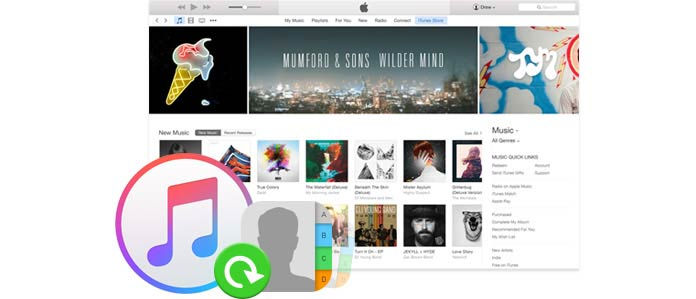
Gjenopprett slettede kontakter fra iTunes-sikkerhetskopi gratis
iTunes er et gratis backupverktøy som gjør det mulig for deg sikkerhetskopiere iPhone kontakter. Definitivt, du kan også få kontakter tilbake på iPhone fra iTunes-sikkerhetskopifilen. Før du bestemmer deg for å bruke denne metoden for å hente kontakter fra iTunes, må du ta hensyn til følgende punkter:
Tips
• iTunes vil gjenopprette all iPhone-sikkerhetskopien din på datamaskinen din til iPhone samtidig. Ikke bare kontakter, men også meldinger, bilder, musikk, Safari-bokmerker / historie osv. Kommer også tilbake til iPhone fra iTunes-sikkerhetskopi. Og de gjenopprettede kontaktene vil fjerne eksisterende data på iPhone for tiden.
• Du trenger å slå av Finn min iPhone for å hente kontakter fra iTunes.
• Din iPhone der du lagrer kontakter, trengs nøyaktig. Hvis du ikke har iPhone, har du ikke lov til å gjenopprette kontakter til iPhone.
Følg trinnene nedenfor for å gjenopprette slettede kontakter på iPhone fra iTunes gratis.
Trinn 1Last ned den nyeste iTunes på datamaskinen eller Mac, installer og start den.
Trinn 2Koble iPhone til PC / Mac med USB-kabel, og vent sekunder, så ser du iPhone-ikonet ditt vises på iTunes. Klikk på den for å se alle iPhone-datakategoriene dine på iTunes. Og all iPhone-informasjon inkludert sikkerhetskopi og gjenoppretting vil vises på høyre side.
Trinn 3Klikk på "Restore Backup"alternativ under" Sikkerhetskopiere og gjenopprette manuelt "for å gjenopprette kontaktene dine.

Gjenopprett kontakter fra iTunes uten iPhone
Hvis iPhone-en din er uheldig å bli skadet eller krasjet, og du ikke har noen iPhone i hånden, kan du bruke en iTunes Contact Extractor for å hjelpe deg med å se og gjenopprette kontakter fra iTunes-sikkerhetskopien.
Ta følgende guide for å prøve å gjenopprette slettede iPhone-kontakter.
Trinn 1Skann iTunes-sikkerhetskopiering
Etter å ha lastet ned denne appen, installer og start den på din PC eller Mac. Velg den tredje gjenopprettingsmodus, "Gjenopprett fra iTunes Backup File", velg nøyaktig sikkerhetskopi med de ønskede iPhone-kontaktene, klikk"start Scan"for å skanne iPhone-sikkerhetskopi på denne datamaskinen via iTunes.

Trinn 2 Vis slettede kontakter
Det tar dette programmet sekunder å skanne iTunes-sikkerhetskopien. Etter det vises all iPhone-sikkerhetskopi i grensesnittet. Klikk "Kontakter"til venstre for å se detaljert kontaktinformasjon (kontaktnavn, telefonnummer, e-post, hjemmeside, etc.) i høyre vindu. Den røde markeringen er de slettede kontaktene, og svart er eksisterende kontakter på iPhone nå.

Trinn 3Gjenopprett iPhone-kontakter
Etter å ha sjekket de slettede kontaktene, kan du merke av kontaktene du vil hente, velge enkelt eller flere kontakter, klikke på "Gjenopprette"-knappen til høyre for å gjenopprette og lagre de slettede kontaktene dine på din PC eller Mac.

Denne kontaktavtrekkeren er sterk nok til at du kan gjøre følgende:
- Den lar deg se og velge datakategori du vil gjenopprette fra iTunes-sikkerhetskopien på iPhone / iPad / iPod. Ikke bare kontakter, du kan også finne slettede notater, meldinger, bilder fra iOS-enhet enkelt, slik at du enkelt kan skrive ut tekstmeldinger fra iPhone.
- Enten din iPhone er ødelagt eller mislykkes i å oppdatere eller jailbreaking, vil du kunne bruke denne programvaren til gjenopprette tapte kontakter etter jailbreaking uten iPhone.
- De gjenopprettede kontaktene blir lagret på datamaskinen din i HTML-fil, og du kan lese dem direkte i nettleseren Firefox eller Google Chrome.
- Hvis du trenger, vil det hjelpe deg å gjenopprette slettede kontakter fra din iPhone direkte, iTune-sikkerhetskopi og iCloud-sikkerhetskopi.
- Du må sørge for at du laster ned denne appen til datamaskinen eller Mac-en der du lager iPhone-kontakter med iTunes.
Ovennevnte to metoder er også tilgjengelige for å hjelpe deg med å gjenopprette slettede kontakter fra iTunes, men de har en viss forskjell. Se følgende diagram for å sammenligne og finne den bedre veien selv.
| Slik gjenoppretter du slettede kontakter fra iTunes-sikkerhetskopien |
|
Pros |
Ulemper |
| iTunes |
1. Det er gratis. |
1. Den trenger din originale iPhone.
2. De gjenopprettede dataene fjerner eksisterende data på iPhone. |
| iTunes-kontakterekstraktor |
1. Det vil gjenopprette data uten iPhone.
2. Det lar deg bare gjenopprette kontakter.
3. Det vil beholde både gjenopprettede og eksisterende kontakter. |
1. Den gratis versjonen lar deg bare skanne og forhåndsvise de slettede kontaktene, og Pro-versjonen lar deg gjenopprette kontakter fra iTunes-sikkerhetskopien. |
I dette innlegget viser vi deg hovedsakelig hvordan du kan gjenopprette slettede kontakter fra iTunes-sikkerhetskopifiler ved hjelp av iTunes Contact Extractor. Ethvert forslag er velkommen.
Hva synes du om dette innlegget?
Utmerket
Vurdering: 4.5 / 5 (basert på 75 stemmer)